Come aggiungere lampadine smart di terze parti al sistema Philips Hue

Il sistema Philips Hue è stato uno dei primi sistemi di bulbi intelligenti unificati sul mercato e rimane giustificatamente popolare nonostante i costi. Continuate a leggere mentre vi mostriamo come incorporare lampadine LED intelligenti di terze parti più economiche nel vostro sistema Hue per quella grande facilità di utilizzo di Hue a un prezzo inferiore.
Perché voglio farlo?
Anche con il introduzione del sistema economico Hue Lux (una lampadina solo bianca molto più economica delle lampadine Hue che cambiano colore), le lampadine Philips Hue hanno ancora un prezzo superiore alle lampadine di terze parti sul mercato come Cree Connected e GE Link.
Quando si tratta di allestire più stanze, la differenza di $ 5 tra la Hue Lux ($ 20) e le lampadine più economiche come Cree Connected e GE Link (entrambe $ 15) è significativa. A quei prezzi per ogni tre proiettori che utilizzi con una lampadina di terze parti (rispetto all'uso delle lampadine Lux) ottieni sostanzialmente una quarta lampadina gratis.
Inoltre, data la qualità e la facilità con cui è possibile aggiungere una terza parte lampadine al Philips Hue Bridge e controllarle con il software Hue non c'è motivo per non espandere la tua scuderia di lampadine intelligenti in modo economico.
Che cosa ho bisogno?
Per espandere il tuo sistema Hue con lampadine di terze parti per prima cosa è necessario un Hue Bridge configurato correttamente e in esecuzione. Se hai trovato questo articolo tramite la query di ricerca, c'è una buona possibilità che tu abbia già il tuo sistema attivo e funzionante. Se stai leggendo su lampadine intelligenti in generale, tuttavia, e desideri iniziare con il sistema Hue (ed espanderlo con lampadine di terze parti) ti invitiamo a consultare la nostra recensione dello starter kit Philips Hue Lux qui .
CORRELATO: HTG recensisce Philips Hue Lux: lampadine intelligenti senza frustrazione per la casa modernamente moderna
Oltre al sistema Hue configurato, sono necessarie anche lampadine LED intelligenti di terze parti. Vogliamo solo dirti di uscire e ottenere qualsiasi lampadine ZigBee-certificate (ZigBee è il sistema radio che sta rapidamente diventando lo standard per le lampadine intelligenti) ma, purtroppo, non è così semplice a causa di i modi in cui i produttori hanno implementato il protocollo e bloccato i dispositivi solo ai propri ponti di casa intelligenti (o con cui hanno rapporti di partnership).
Le lampadine a LED WeMo Smart di Belkin, ad esempio, funzionano solo con l'hub WeMo Link e non possono essere abbinato alla tonalità. La stessa storia con la lampadina LED wireless LG. Entrambe le lampadine sono basate su ZigBee ma non si accoppiano con Philips Hue Bridge. Questa non è una grande perdita per quanto ci riguarda; entrambe le lampadine sono più economiche di $ 5-10 rispetto alle due lampadine con cui abbiamo avuto successo.
Ancora meglio è possibile trovare sia Cree Connected che GE Link direttamente sullo scaffale di grandi rivenditori come Lowe's e Home Depot.
Nota: Prendi in considerazione i link di Amazon sopra per scopi di confronto, ma ti avverto che al momento della pubblicazione il GE Link era ad un prezzo normale ($ 14,97) e il Cree Connected era stranamente elevato ($ 27,83) rispetto ai prezzi che tu hai trovare direttamente sullo scaffale del tuo Home Depot locale.
Come accoppiare le lampadine di terze parti
Una delle cose che abbiamo fortemente enfatizzato nella nostra recensione dello starter pack Philips Hue Lux è la semplicità del processo di installazione. Philips spedisce i loro kit di avviamento Hue pre-collegati e l'installazione è semplice come collegare tutto, accendere le lampadine e premere un pulsante.
Siamo stati molto curiosi di vedere se tale facilità d'uso fosse estesa a lampadine di terze parti; Dopotutto, se altre società con un investimento nel fiorente mercato dell'illuminazione per la casa intelligente bloccavano le persone (e verso) i loro sistemi, non sembrava escluso che Philips (con un così grande e precoce investimento nel mercato delle lampadine intelligenti)

Fortunatamente l'aggiunta di bulbi al sistema è stata incredibilmente facile e non ha nemmeno richiesto di correre avanti e indietro tra il ponte Hue e il bulbo per premere qualsiasi pulsante o attivare qualsiasi interruttore.
Diamo un'occhiata a come aggiungere sia Cree Connected che GE Link (dato che il meccanismo per aggiungerli è identico) e poi esamineremo alcune tecniche di risoluzione dei problemi specifiche del dispositivo nella remota possibilità che tu abbia effettivamente incontrato un problema .
Accoppiamento delle lampadine
Con il tuo Hue Bridge impostato, l'aggiunta di bulbi dovrebbe essere uno scatto assoluto (ma non preoccuparti se le cose non vanno come previsto, abbiamo alcuni suggerimenti per la risoluzione dei problemi nella prossima sezione). Se si guarda il foglio di istruzioni che viene fornito con il Cree Connected, è piuttosto lungo (l'elenco percorre l'intera lunghezza dell'inserto tenendo la lampadina nella confezione). Puoi completamente ignorare tutte le istruzioni nella scatola. Vai avanti e fai lo stesso per il GE Link.
Entrambe le lampadine includono istruzioni per l'associazione dei dispositivi con hub generici di case intelligenti, istruzioni per scaricare app specifiche per dispositivi per le lampadine e così via. Possiamo ignorare tutto questo perché l'app Bridge e l'Hue offrono un'esperienza molto più semplice ed elegante.
Consigliamo di abbinare i bulbi uno alla volta semplicemente per ridurre eventuali problemi di identificazione o per aggirare l'app rinominandoli. La stessa cosa vale per raggruppare le lampadine: fare tutte le lampadine in una stanza o in una stanza prima di andare avanti, quindi se si desidera creare un gruppo di lampadine o una scena basata su quella stanza è facile testare e configurare prima di ingombrare il tuo menu di illuminazione con lampadine aggiuntive.
Le seguenti istruzioni si applicano a entrambe le marche di lampadine. Quando sei pronto per accoppiare la lampadina, semplicemente inseriscila nello zoccolo e accendi l'alimentazione (di nuovo, ignoriamo le istruzioni incluse con le lampadine che indicano che dovresti eseguire una serie di passaggi prima di accenderlo).
Con la lampadina aperta apri l'app Hue e tocca il pulsante Menu nell'angolo in alto a sinistra, quindi seleziona "Impostazioni".
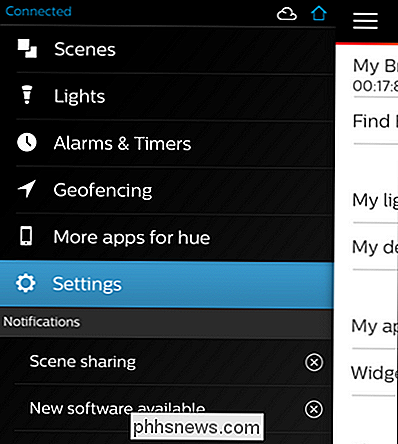
Dal menu Impostazioni principali, seleziona "Le mie luci".
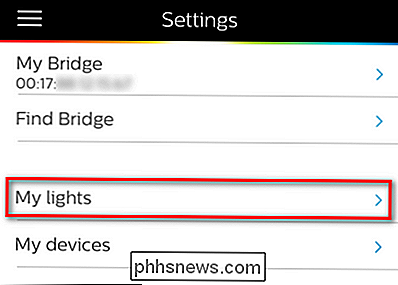
In alto nell'elenco "Le mie luci" selezionare "Connetti nuove luci "; nello screenshot qui sotto ignorare le voci "Lux" in quanto sono già presenti lampadine già collegate al bridge Hue.
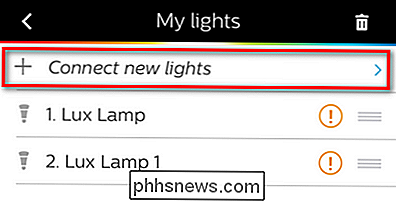
Accendere la lampadina intelligente. Quando l'app Hue ti chiede se vuoi cercare automaticamente o cercare manualmente, seleziona automaticamente. Le lampadine al di fuori del sistema Hue appaiono con nomi generici come, come visto sotto, "Luce dimmerabile 1." L'aspetto della lampadina generica nel tuo elenco di luci dovrebbe corrispondere con la lampadina lampeggiante più volte per indicare quale lampadina è e che è collegato.
Sentiti libero di premere e tenere premuto il tasto per rinominarlo o altrimenti interagire con il bulbo dato che ora fa parte del tuo sistema di illuminazione Hue. Ripeti l'operazione per le altre lampadine Cree Connected o GE Link disponibili.
Risoluzione dei problemi relativi alle lampadine
Anche se ci sono voluti 20 secondi per accoppiare le lampadine Cree e GE utilizzate per questo tutorial, è sempre possibile eseguire in un singulto di qualche tipo. Diamo un'occhiata a come aggiungere manualmente bulbi al sistema (al di fuori della funzione di ricerca automatica) e come reimpostare le lampadine se si comportano in modo anomalo e mostrano comportamenti irregolari (o non si connettono affatto).
Come aggiungere manualmente Bulbi
Questo particolare trucco è abbastanza utile ma sfortunatamente non è applicabile a entrambe le lampadine che abbiamo testato. Le lampadine Cree Connected hanno un piccolo numero di serie stampato su di esse che consente di forzare il ponte Hue per cercare la lampadina anche se non è in grado di rilevarla automaticamente. Il numero di serie si trova alla base del bulbo, come mostrato nella fotografia qui sotto.

C'è molto da fare con l'etichetta, ma la stringa alfanumerica che si desidera si trova appena sotto il timbro "LAMPADA LED" e sopra l'IC / Codici FCC.
Per aggiungere manualmente la lampadina, basta ripetere i passaggi nella sezione precedente ma, invece di selezionare la ricerca automatica, selezionare la ricerca manuale.
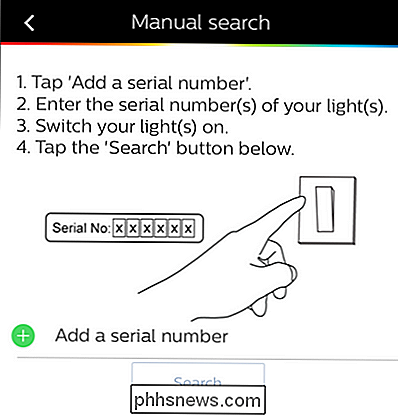
Inserire il numero di serie, accendere la lampadina e premere il pulsante di ricerca
Sfortunatamente, come menzionato sopra, nonostante il fatto che GE Link abbia un indirizzo univoco come qualsiasi altra lampadina intelligente collegata in rete, non ci sono prove della serie che è possibile utilizzare per l'assegnazione manuale su la lampadina o la scatola in cui è arrivata.
Detto questo, è una considerazione piuttosto secondaria. Se ti piace davvero l'aspetto altamente stilizzato delle lampadine GE Link o sono le uniche disponibili nel tuo negozio locale, difficilmente ti incoraggeremo a ignorarle per la mancanza di un numero seriale di immissione manuale. Abbiamo usato solo la funzionalità manuale per assicurarci che funzionasse e non perché ne avessimo mai avuto bisogno.
Come reimpostare le lampadine
Nella remota possibilità che qualcosa nel processo di installazione vada veramente male e tu non riesca a ottenere il lampadine per apparire (o una volta che le accoppiate agiscono a scaglie) allora la soluzione migliore è ripristinarle.
La prima volta che ci siamo imbattuti nel processo di reset per le lampadine intelligenti è stato con i nostri test del Belkin WeMo Smart LED Bulb system . Pensavamo che il processo fosse sciocco e, non abbiamo intenzione di mentirti, pensiamo ancora che sia sciocco.
Cosa c'è di così stupido al riguardo? Il processo di reset per le lampadine intelligenti è universalmente, per quanto ne sappiamo, in grado di capovolgerle e spegnerle un po 'di volte rapidamente di seguito. Nessun scherzo; se hai bisogno di resettare i tuoi bulbi, capovolgi la luce un paio di volte di seguito come se fossi un bambino che prova a mandare il tuo fratello maggiore ad una rabbia cieca.
La frequenza e la tempistica effettive variano leggermente da produttore al produttore (GE dice di accendere e spegnere la lampadina Link cinque volte con intervalli di tre secondi mentre Cree dice di farlo quattro volte con un intervallo di due secondi) ma abbiamo scoperto che non era proprio così sensibile. Accendi e spegni la lampadina un po 'di volte finché non lampeggia (per indicare il reset) e chiamala buona.
Questo è tutto ciò che c'è da fare: quando tutto è detto e fatto molto probabilmente avrai passato più tempo ricerca di lampadine intelligenti, leggendo questo tutorial e decidendo quante lampadine vuoi che passi effettivamente a installarle.
Hai una domanda su case intelligenti, domotica o il crescente genere di internet-of-things? Mandaci un'email a e faremo del nostro meglio per aiutarti!

Come eseguire i comandi del prompt dei comandi da un collegamento di Windows
I collegamenti sono ottimi per dare accesso rapido a file, app e cartelle. Ma lo sapevate che potete anche usarli per eseguire i comandi del prompt dei comandi? Windows offre tutti i tipi di modi per eseguire i comandi del prompt dei comandi. Certo, potresti aprire una finestra del prompt dei comandi e digitare il comando.

Come acquistare lo scanner adatto alle tue esigenze: foto, documenti e altro
Non tutti gli scanner sono uguali. Anche se acquisti un modello top di gamma, potrebbe non essere lo strumento giusto per il lavoro e perderai tempo, otterrai risultati inferiori e maledirai il giorno in cui hai acquistato il modello sbagliato. Perché il tipo di scanner Questioni Certo, tutti gli scanner eseguono lo stesso processo: usano una combinazione di specchi, vetro, una fonte di luce, un chip CCD (proprio come quello della tua fotocamera digitale) e una combinazione di cinture, motori e rulli spostare il documento e / oi pezzi dello scanner in giro per catturare i documenti o le foto nella loro interezza.



